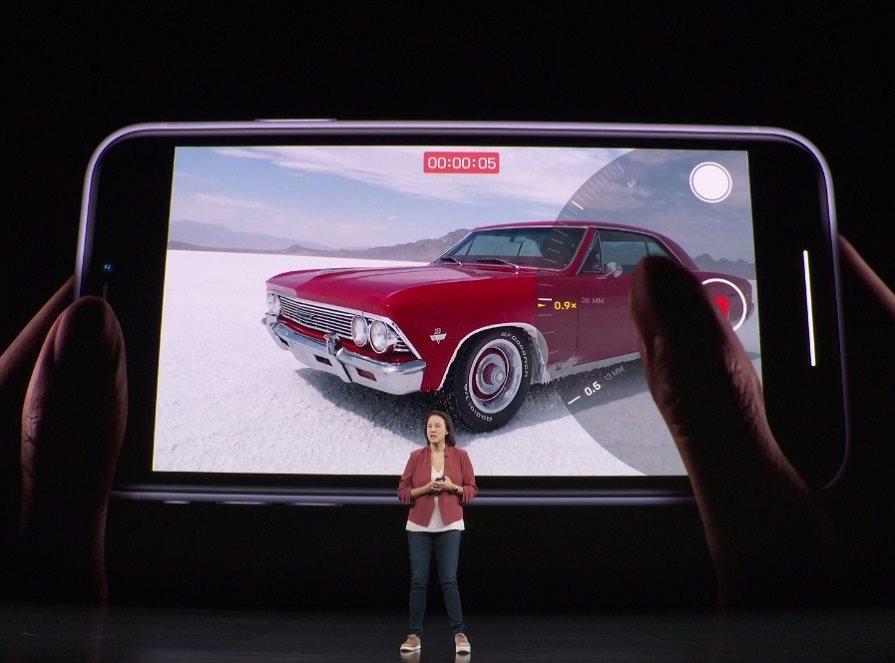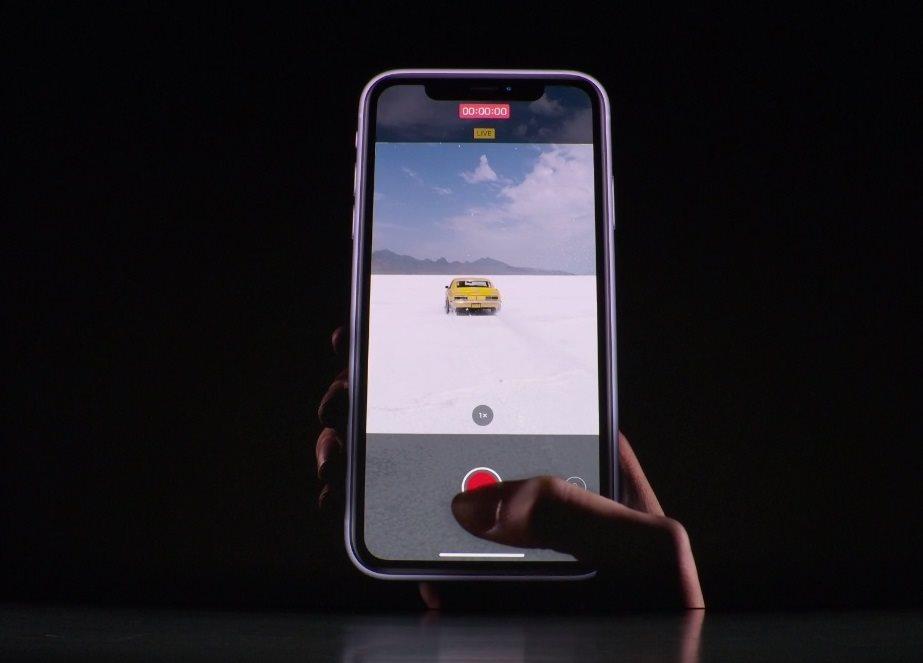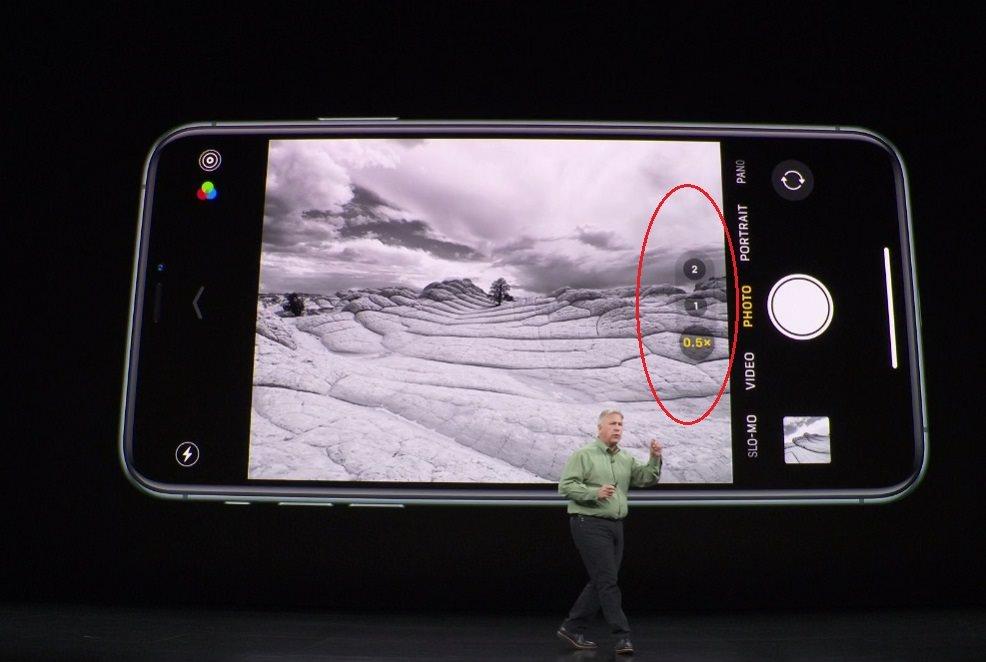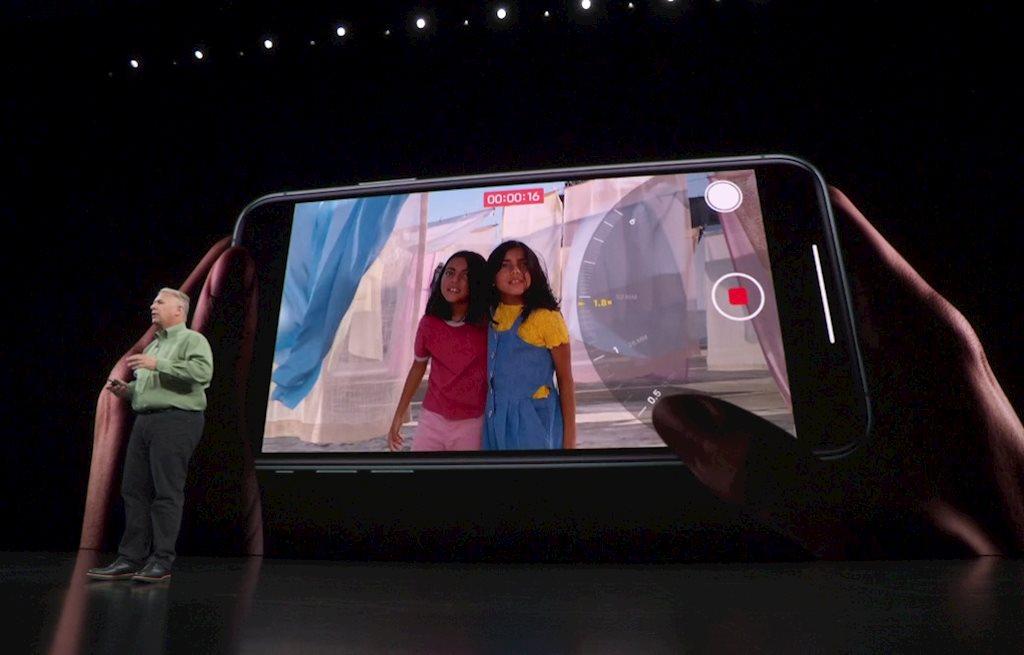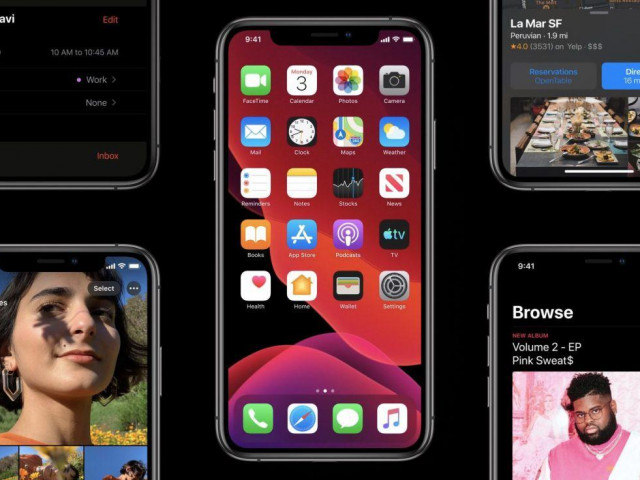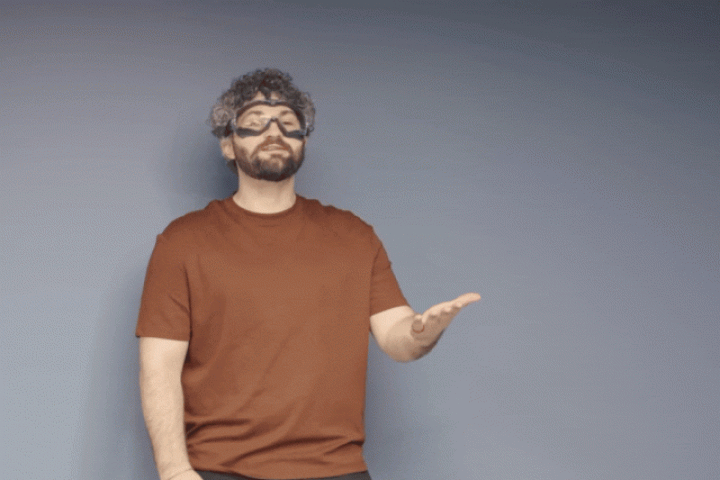Hướng dẫn quay video trên iPhone 11, iPhone 11 Pro với những camera to tướng
Thế hệ iPhone 11 có thiết kế với những mắt camera to lồ lộ khiến mọi người cảm thấy "hoang mang", nhưng bù lại có thể chắc chắn hiệu năng camera trên iPhone 11 sẽ rất cao, mang lại trải nghiệm rất thú vị.
Đêm qua, thế hệ iPhone 11 đã được ra mắt trong sự kiện Apple thường niên tháng 9 (chúng ta có thể xem lại sự kiện ở đây). Thế hệ iPhone 11 này dường như đánh đổi thiết kế vì dùng những mắt camera to lồ lộ khiến mọi người cảm thấy "hoang mang", nhưng bù lại có thể chắc chắn hiệu năng camera trên iPhone 11 sẽ rất cao.
Mẫu iPhone 11 có 1 camera Wide f/1.8 và 1 camera Ultra Wide f/2.4 với góc mở 120 độ; trong khi đó iPhone 11 Pro và iPhone 11 Pro Max có thêm 1 camera Telephoto f/2.0. Những camera này có thể được chuyển qua lại khá mượt khi quay và chụp, và còn có thể được khai thác tối đa với những app chuyên nghiệp như FiLMiC.
Nếu bạn bỏ qua được thiết kế hơi "kỳ" của thế hệ iPhone 11 để bỏ tiền mua, hoặc có dịp dùng thử, thì chắc hẳn khả năng quay phim chụp ảnh trên iPhone 11 cũng sẽ mang lại trải nghiệm rất thú vị. Dưới đây là phần tổng hợp những hướng dẫn cơ bản đầu tiên về camera iPhone 11 trong sự kiện Apple tháng 9.
Hướng dẫn sử dụng iPhone 11 quay video với những camera khủng:
Khi quay phim chụp ảnh trên iPhone 11, chúng ta sẽ thấy nút bấm màu xám để chuyển đổi giữa camera Wide (1x) và Ultra Wide (0,5x). Để chuyển đổi một cách mượt và chi tiết hơn chúng ta bấm giữ nút màu xám và bắt đầu xoay thước đo.
Thế hệ iPhone 11 còn có chức năng rất hay, đó là khi giơ máy lại định chụp nhưng bất ngờ muốn quay thì chúng ta chỉ cần bấm giữ nút chụp. Khi đó iPhone 11 sẽ bắt đầu quay ngay.
Khi quay phim chụp ảnh trên iPhone 11, chúng ta sẽ thấy nút bấm màu xám để chuyển đổi giữa camera Wide (1x) và Ultra Wide (0,5x).
Để chuyển đổi một cách mượt và chi tiết hơn chúng ta bấm giữ nút màu xám và bắt đầu xoay thước đo.
Thế hệ iPhone 11 còn có chức năng rất hay, đó là khi giơ máy lại định chụp nhưng bất ngờ muốn quay thì chúng ta chỉ cần bấm giữ nút chụp. Khi đó iPhone 11 sẽ bắt đầu quay ngay.
Với iPhone 11 Pro và iPhone 11 Pro Max, khi quay phim chụp ảnh chúng ta cũng sẽ thấy khu nút bấm màu xám để chuyển đổi giữa camera Wide (1x) và Ultra Wide (0,5x), bên cạnh camera Telephoto (2x).
Với iPhone 11 Pro và iPhone 11 Pro Max, khi quay phim chụp ảnh chúng ta cũng sẽ thấy khu nút bấm màu xám để chuyển đổi giữa camera Wide (1x) và Ultra Wide (0,5x), bên cạnh camera Telephoto (2x).
Để chuyển đổi một cách mượt và chi tiết hơn khi quay chụp trên iPhone 11 Pro và iPhone 11 Pro Max, chúng ta bấm giữ nút màu xám và bắt đầu xoay thước đo.
Mới đây, Apple đã chính thức ấn định ngày phát hành bản cập nhật ổn định cho iOS 13, watchOS 6 và macOS Catalina vào ngày...